1. 下载虚拟机(VMware Workstation Pro)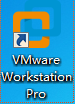
2. 安装虚拟机(Windows下安装虚拟机,自行网上搜索)
3. 下载Centos 7.4系统(国内建议使用阿里云: http://isoredirect.centos.org/centos/7/isos/x86_64/CentOS-7-x86_64-DVD-1810.iso)
4. 安装Centos系统
A.点击创建新的虚拟机
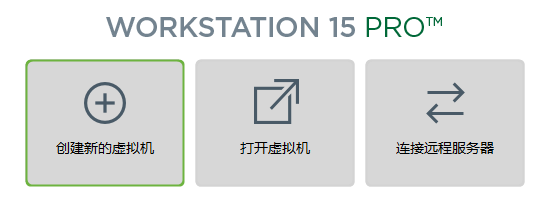
B.出现新建虚拟机向导
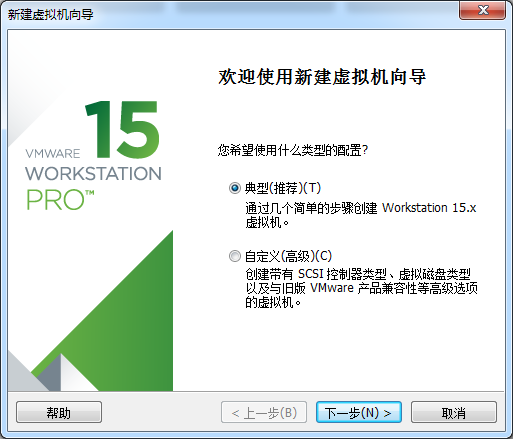
C.默认向导界面
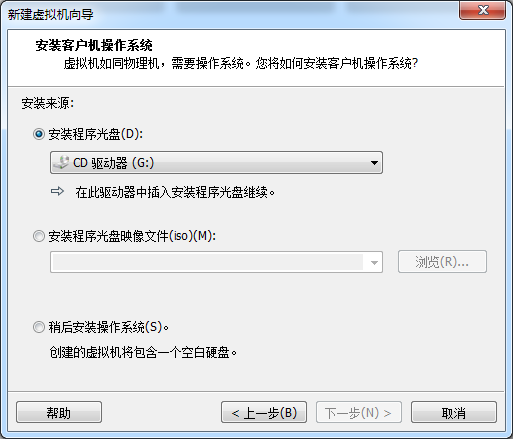
D.选择安装镜像光盘ISO地址
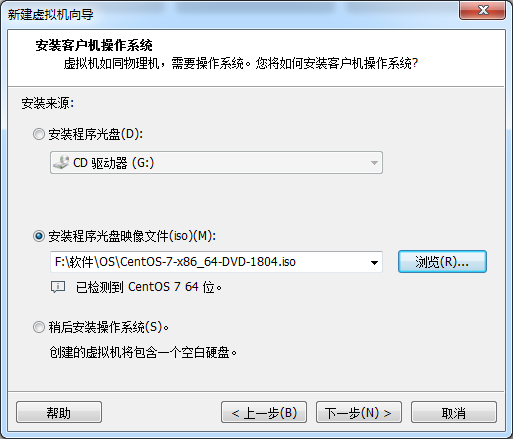
E.虚拟机命名
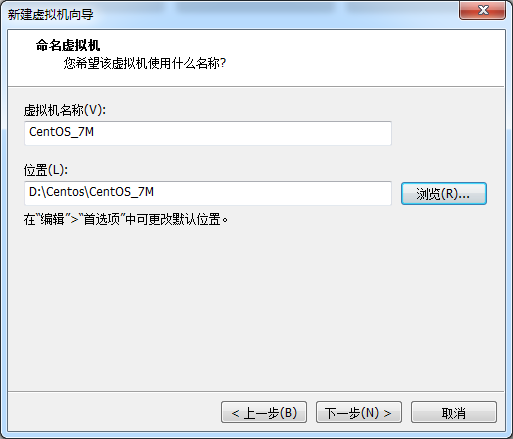
F.
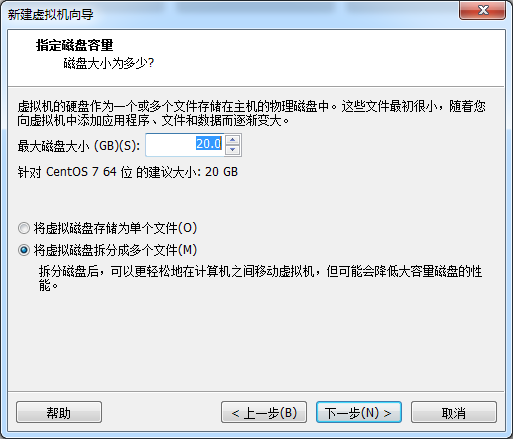
G.
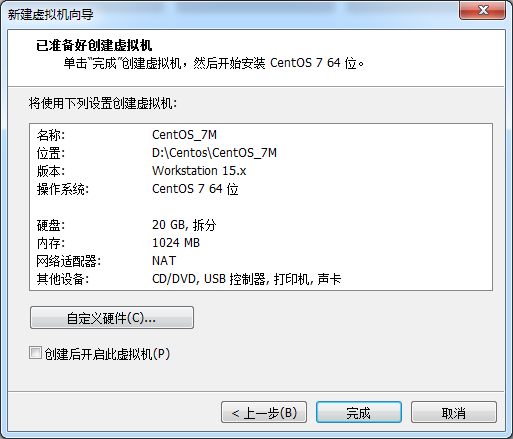
H.
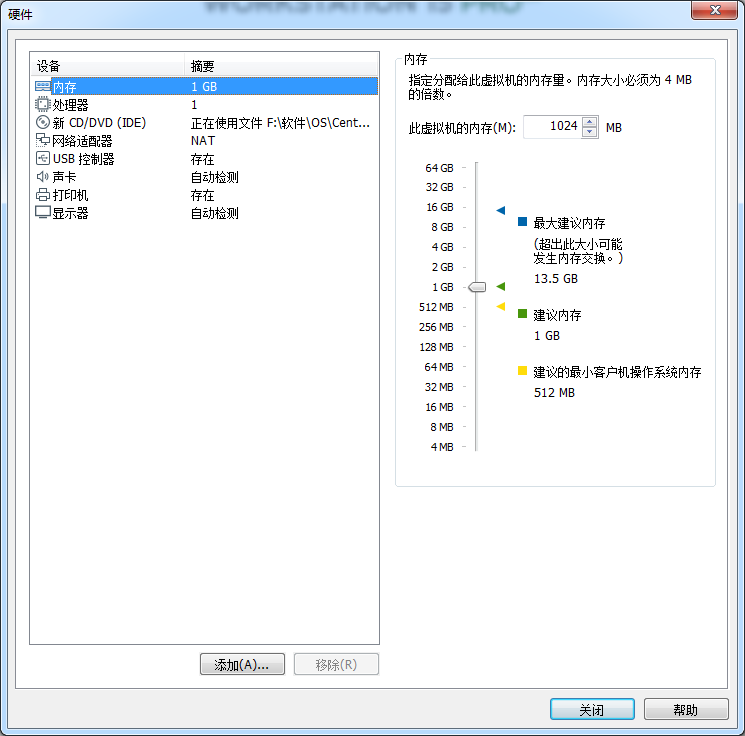
I.
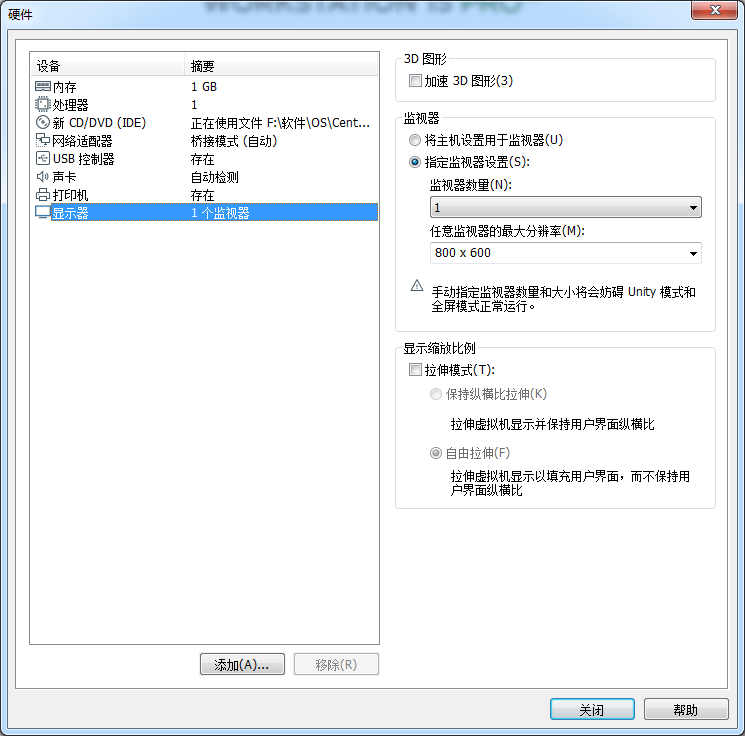
J.
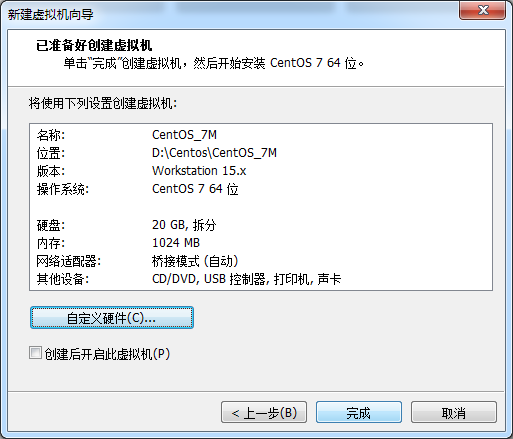
K.
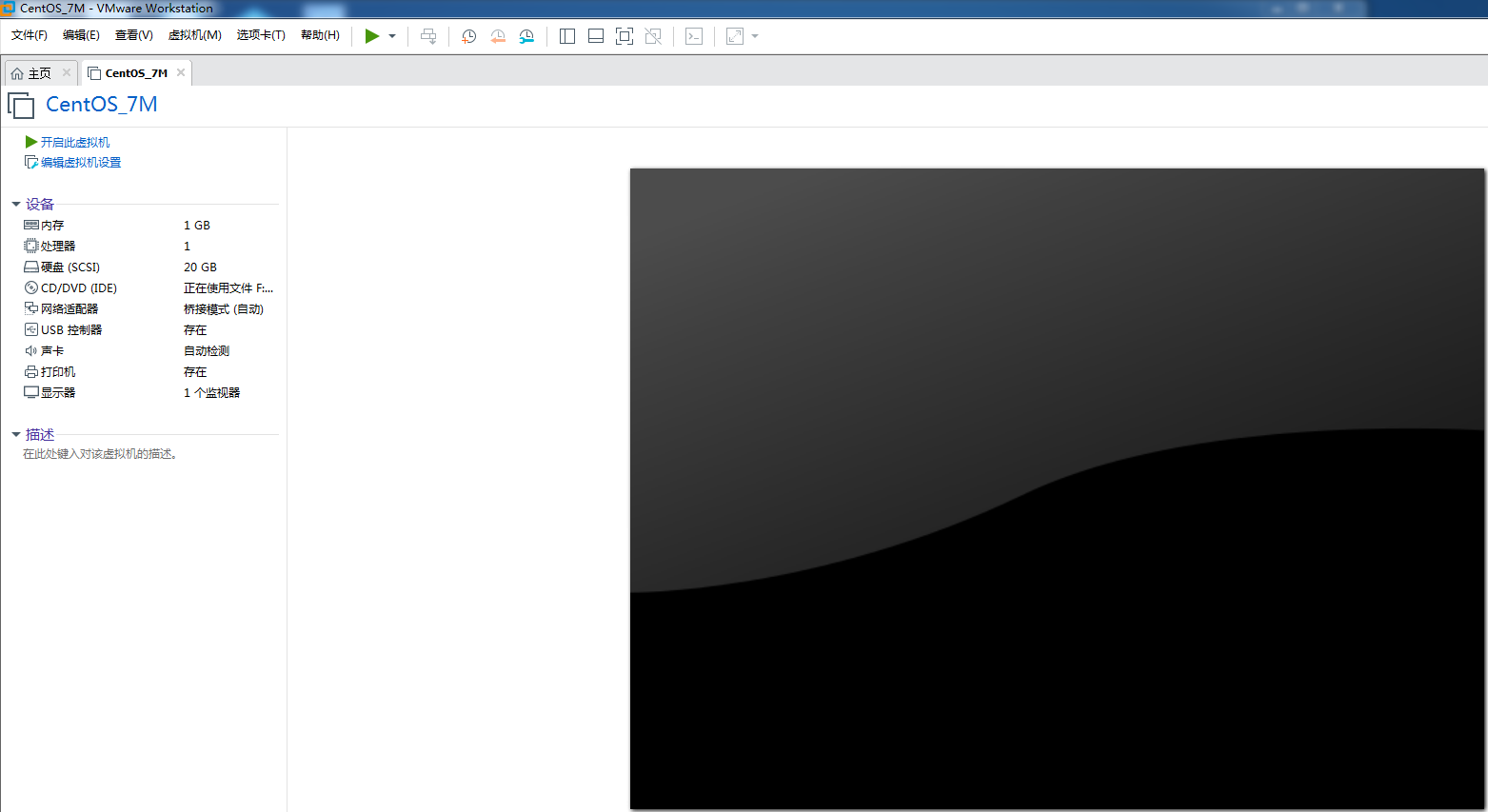
L.
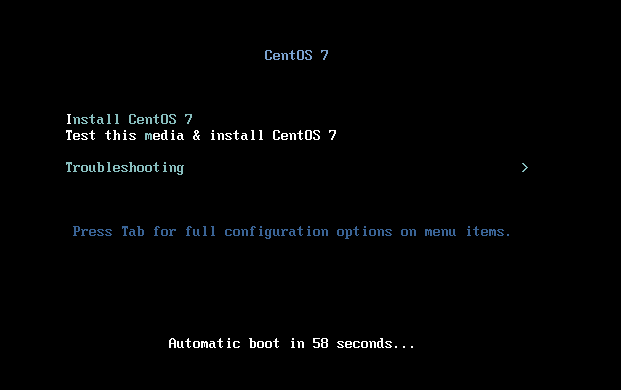
M.
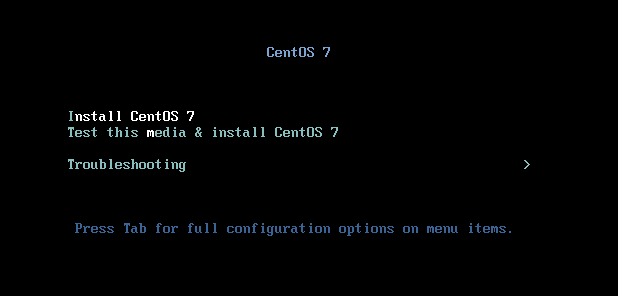
N.
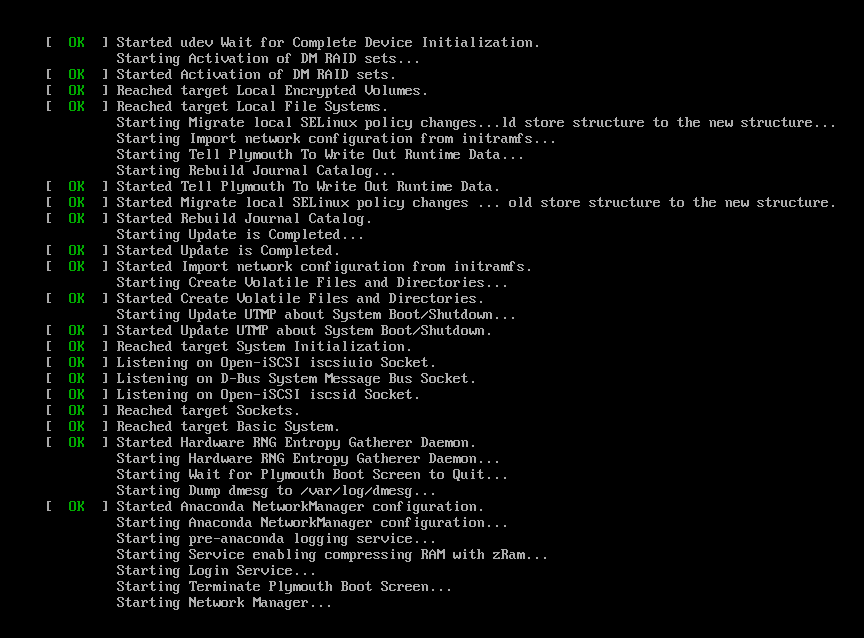
O.
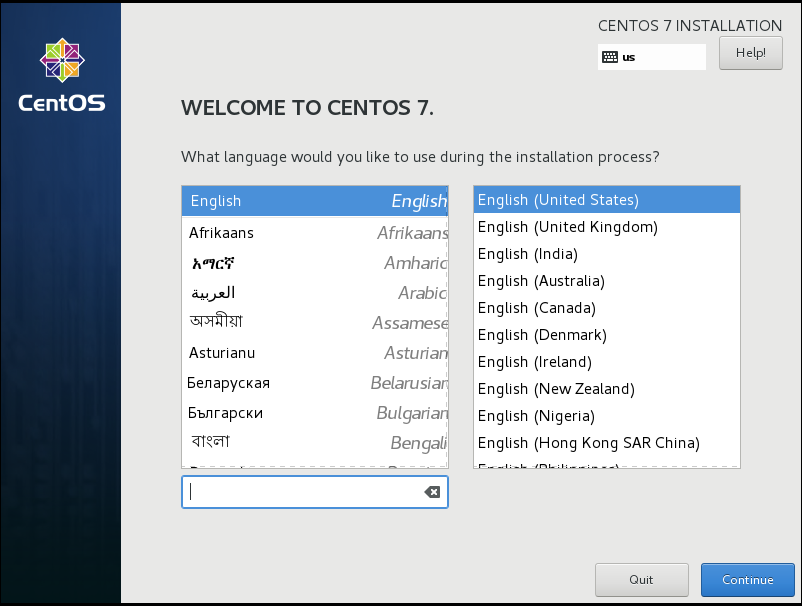
P.
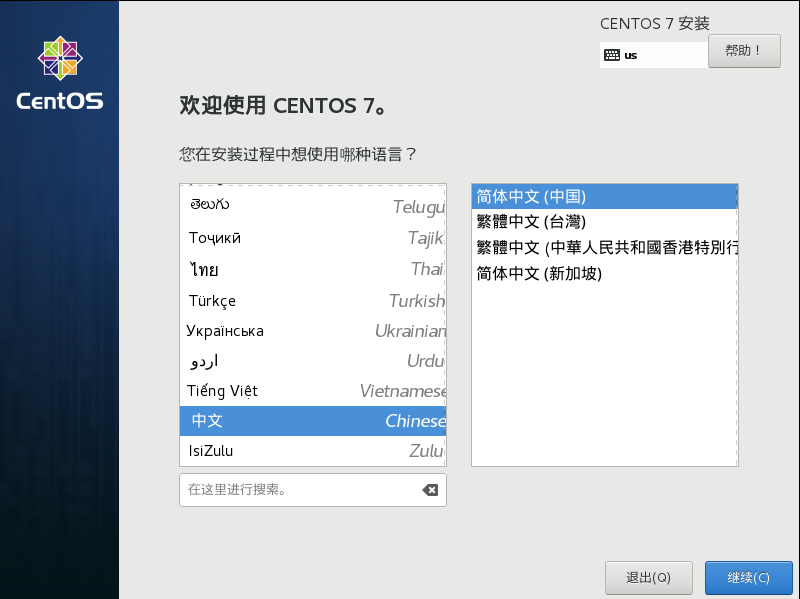
Q.
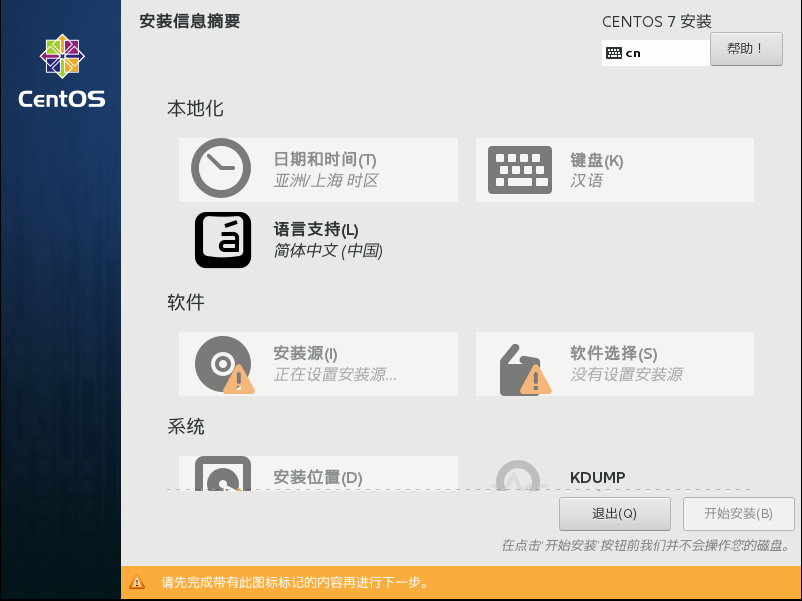
R.
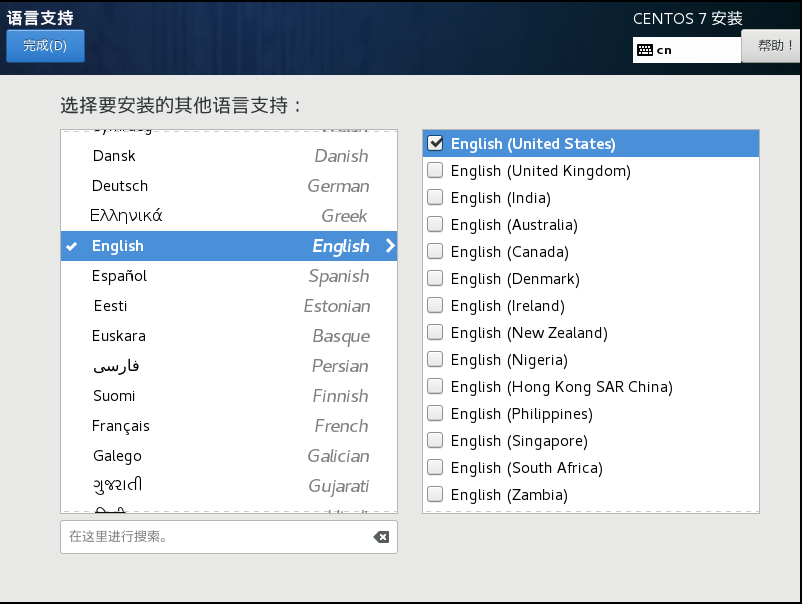
S.
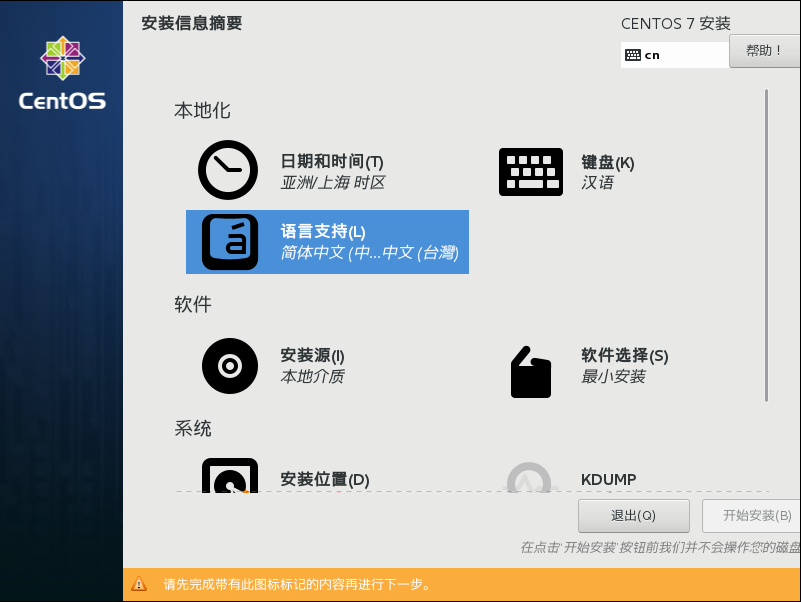
T.
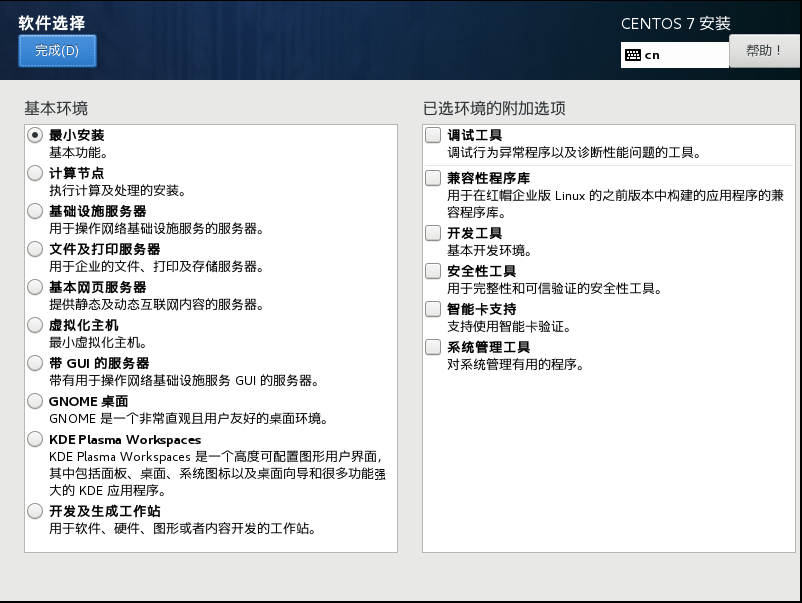
U.
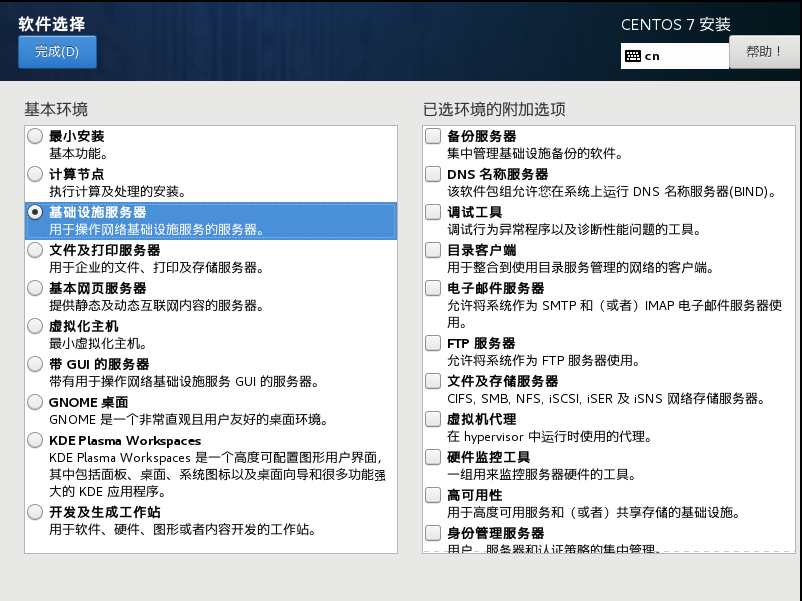
V.
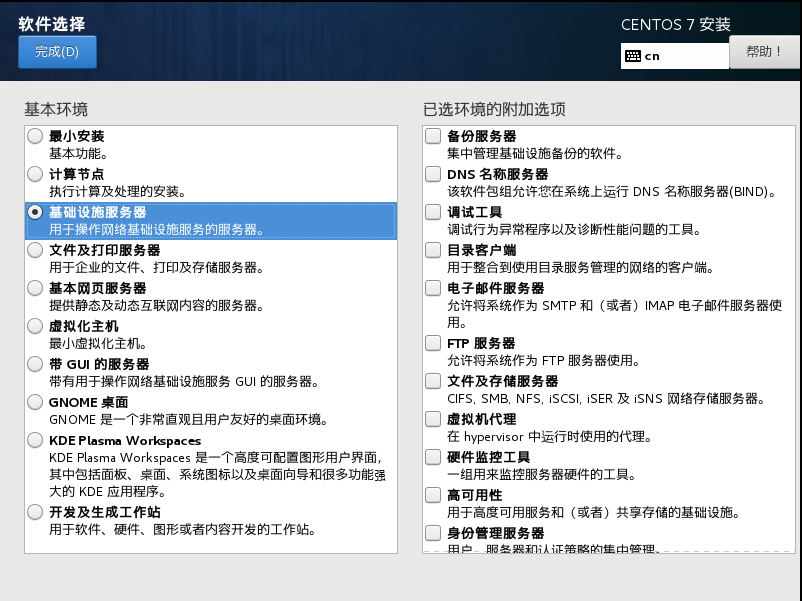
W.
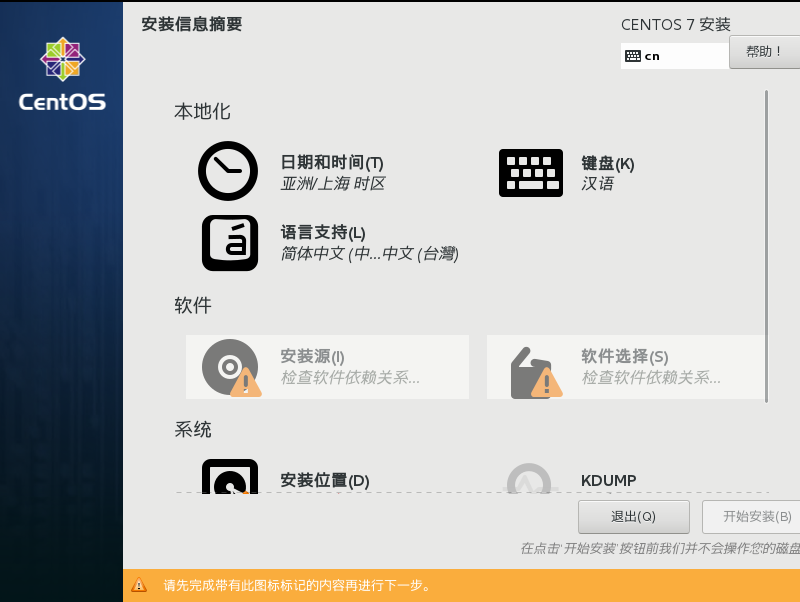
X.
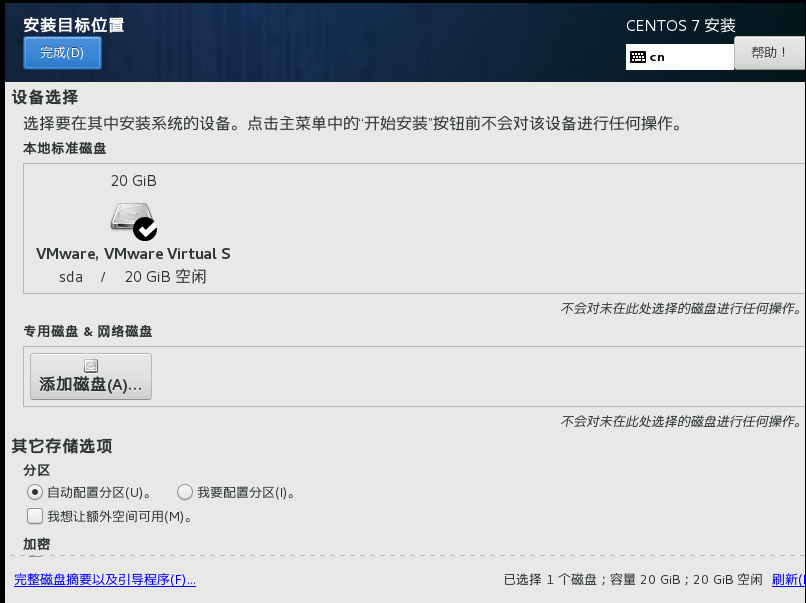
Y.
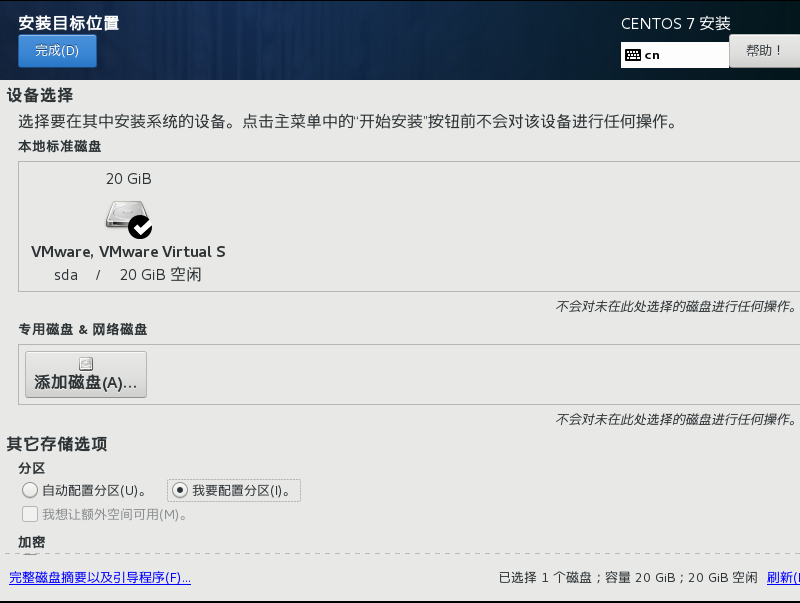
Z.
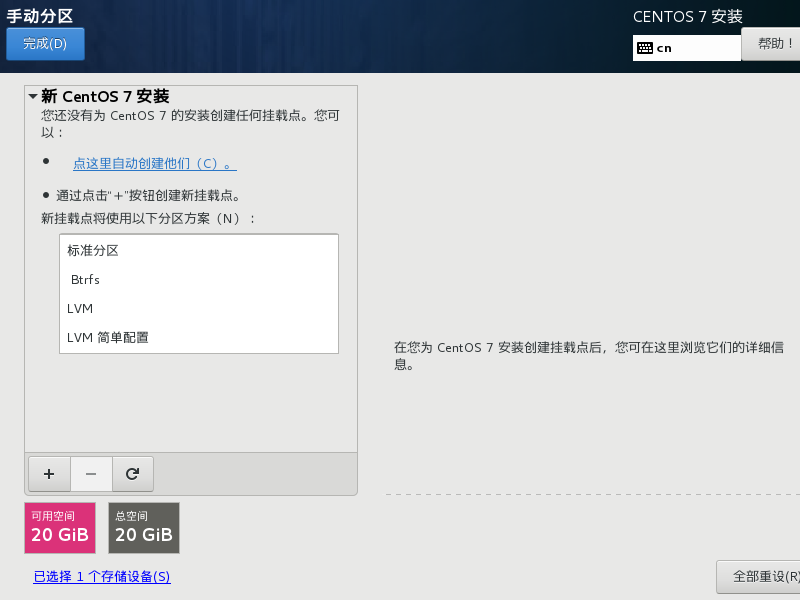
A1.
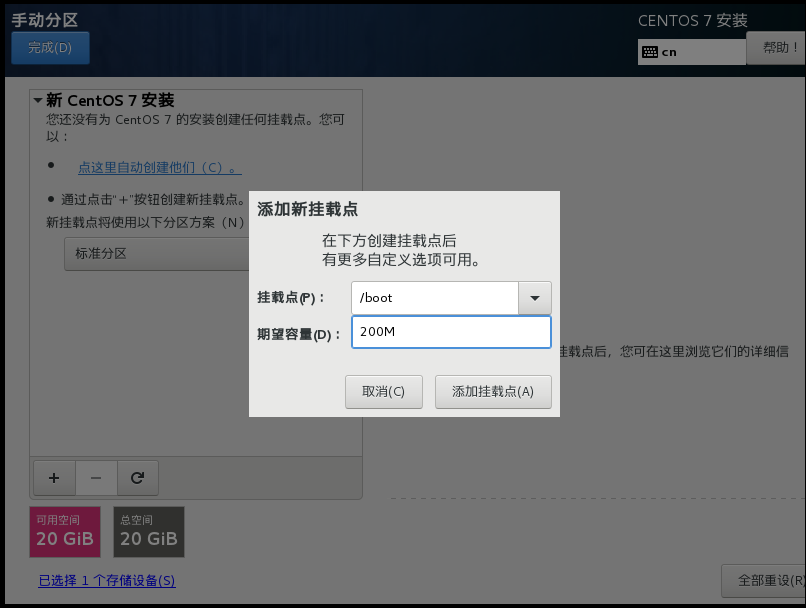
A2
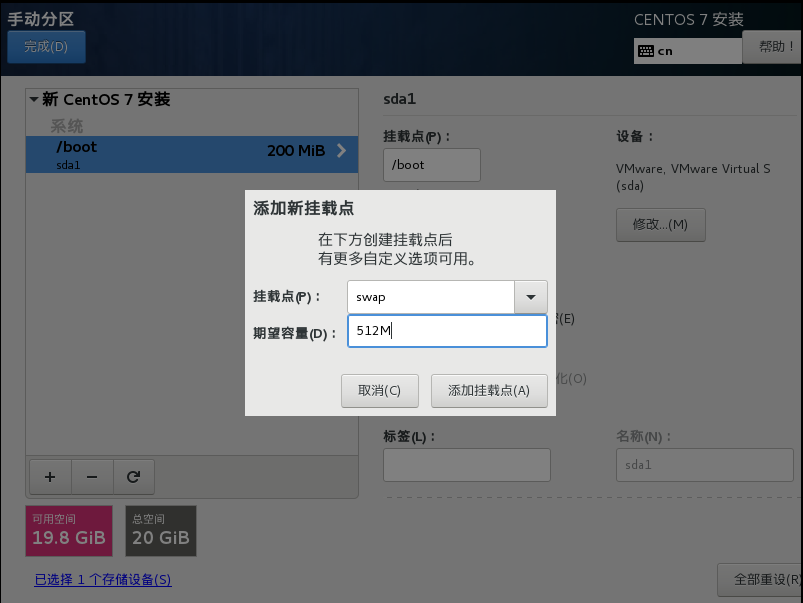
A3.
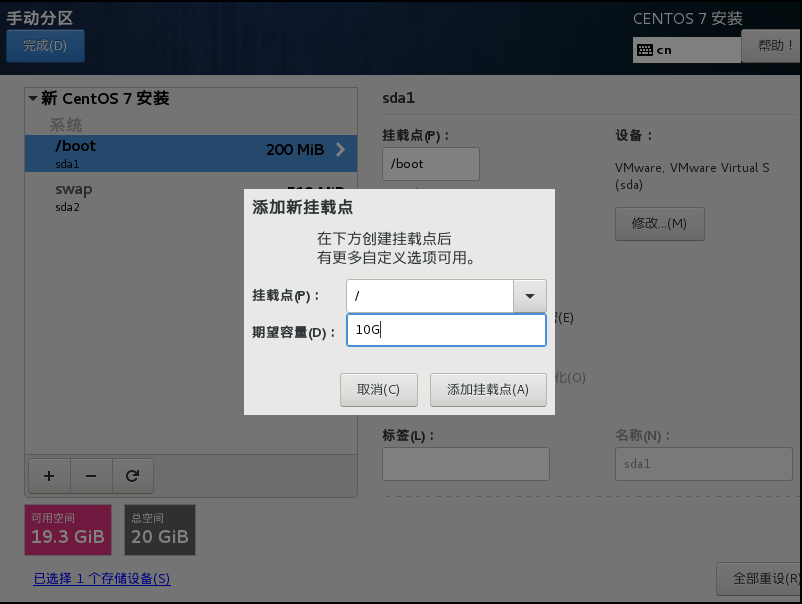
A4.

A5.
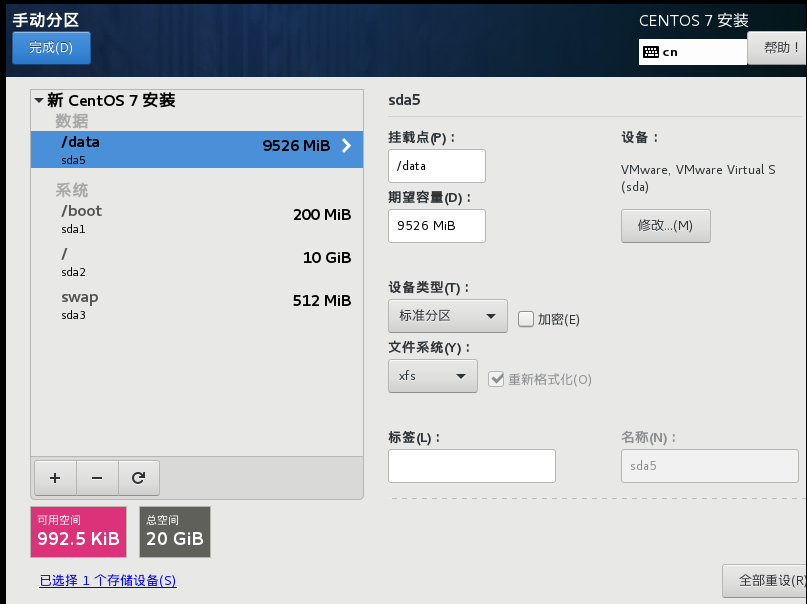
A6.
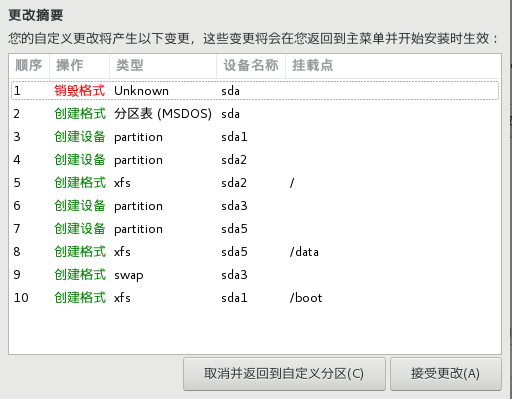
A7.
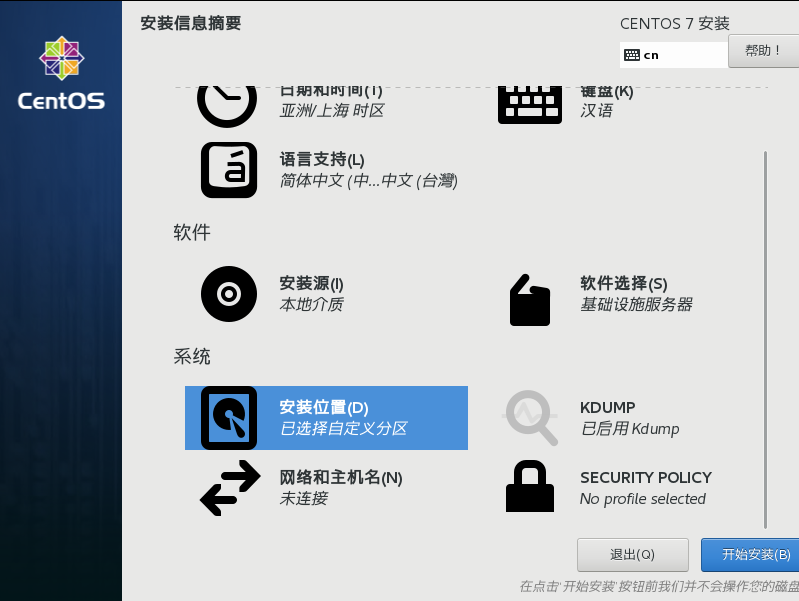
A8.
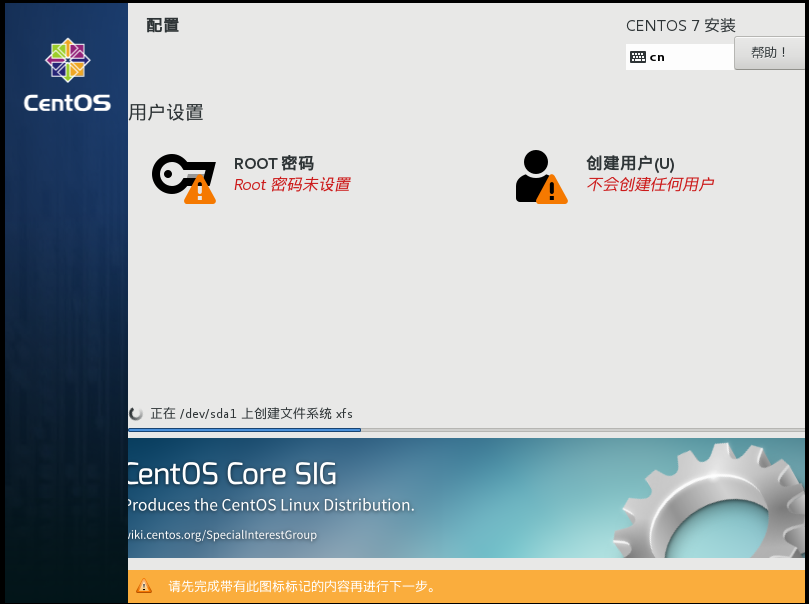
A9.
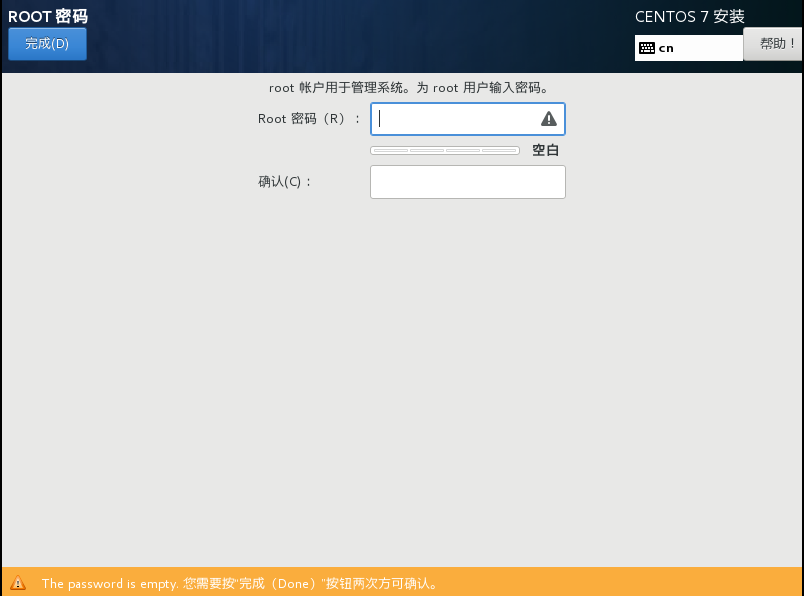
A10
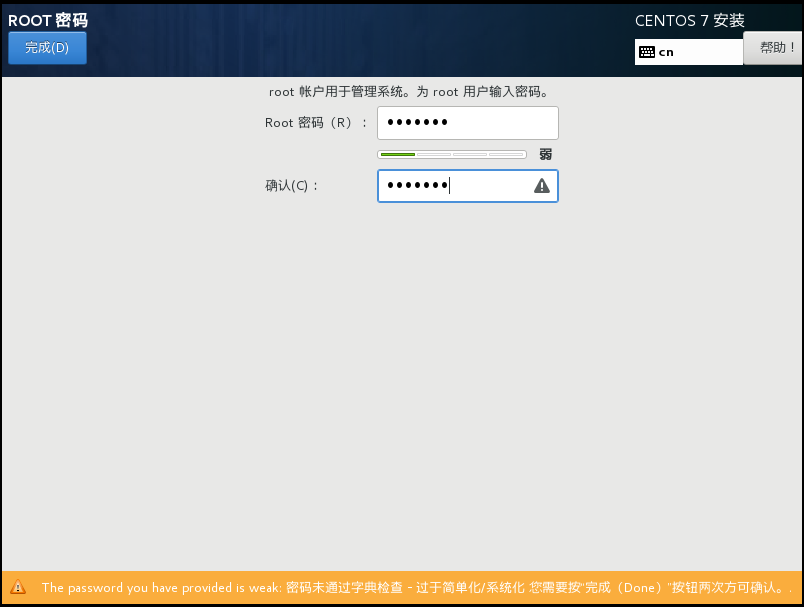
A11.
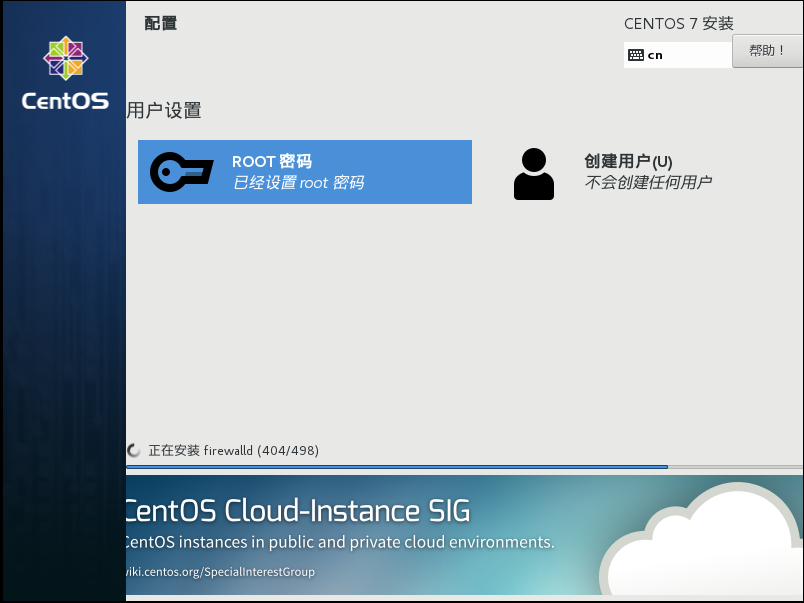
A12
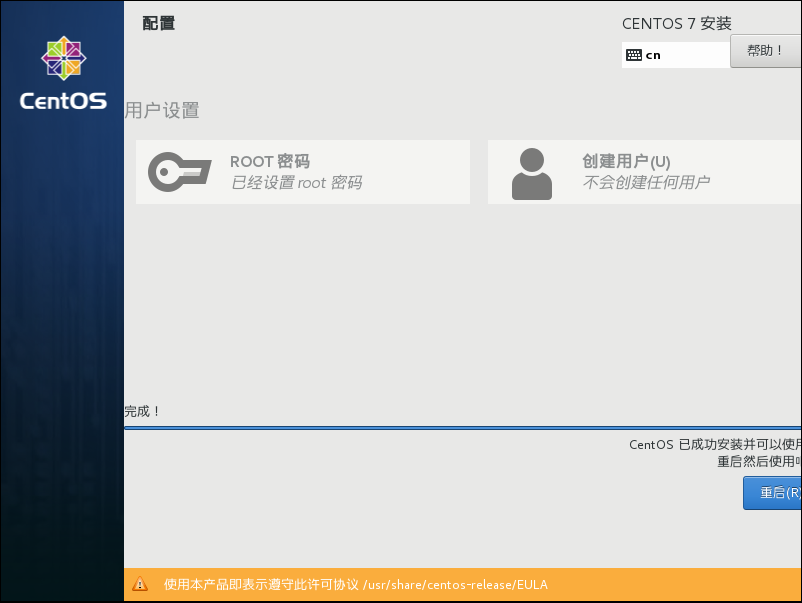
A13
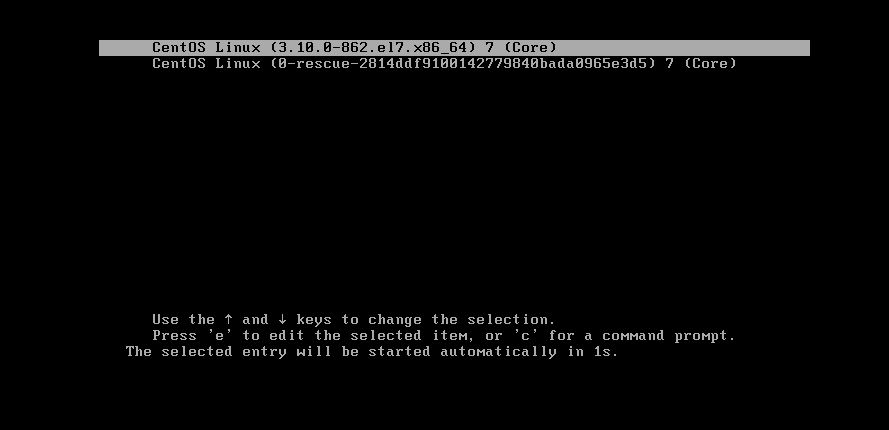
A14.
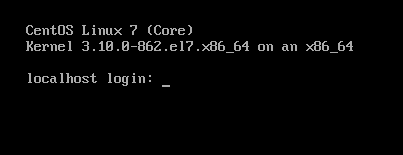
A15
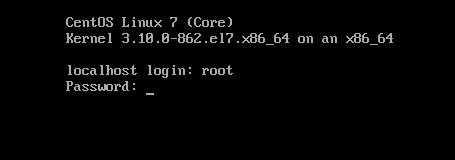
A16
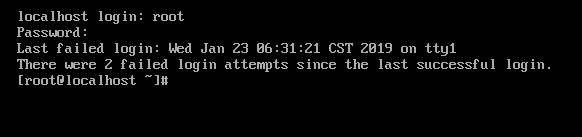
A17

A18
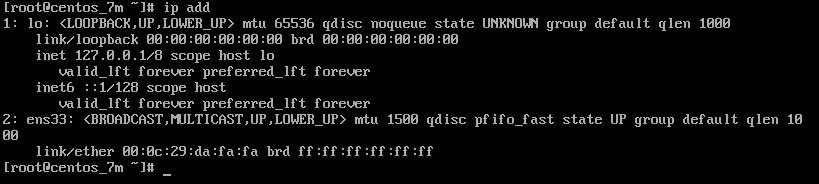
A19.

A20

A21.

A22.








 本文提供了一步一步的指导,教你如何在VMware Workstation Pro上安装Centos7.4系统。从下载虚拟机软件到安装Centos系统,包括使用阿里云下载Centos7.4 ISO镜像的链接。
本文提供了一步一步的指导,教你如何在VMware Workstation Pro上安装Centos7.4系统。从下载虚拟机软件到安装Centos系统,包括使用阿里云下载Centos7.4 ISO镜像的链接。
















 4510
4510

 被折叠的 条评论
为什么被折叠?
被折叠的 条评论
为什么被折叠?








